نحوه افزودن دستگاه از طریق HiDDNS در نرم افزار Viewnet3500
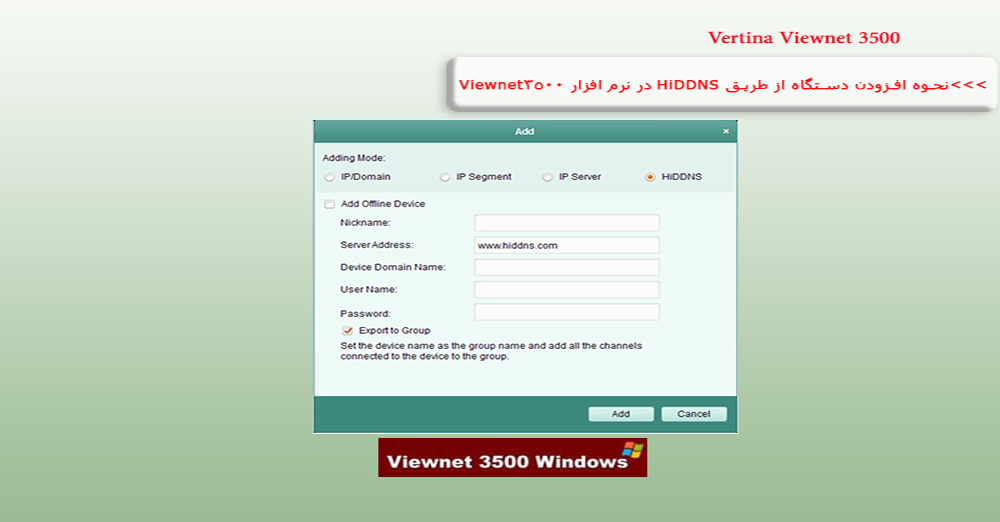
نحوه افزودن دستگاه از طریق HiDDNS در نرم افزار Viewnet3500 یکی از روش های افزودن دستگاه جدید در نرم افزار Viewnet 3500 در این مطلب برای شمابه طور کامل و مرحله به مرحله توضیح داده شده است.
مراحل و نحوه افزودن دستگاه از طریق HiDDNS در نرم افزار Viewnet3500
۱- بروی گزینه Add Device کلیک کنید تا پوشه افزودن دستگاه باز شود.
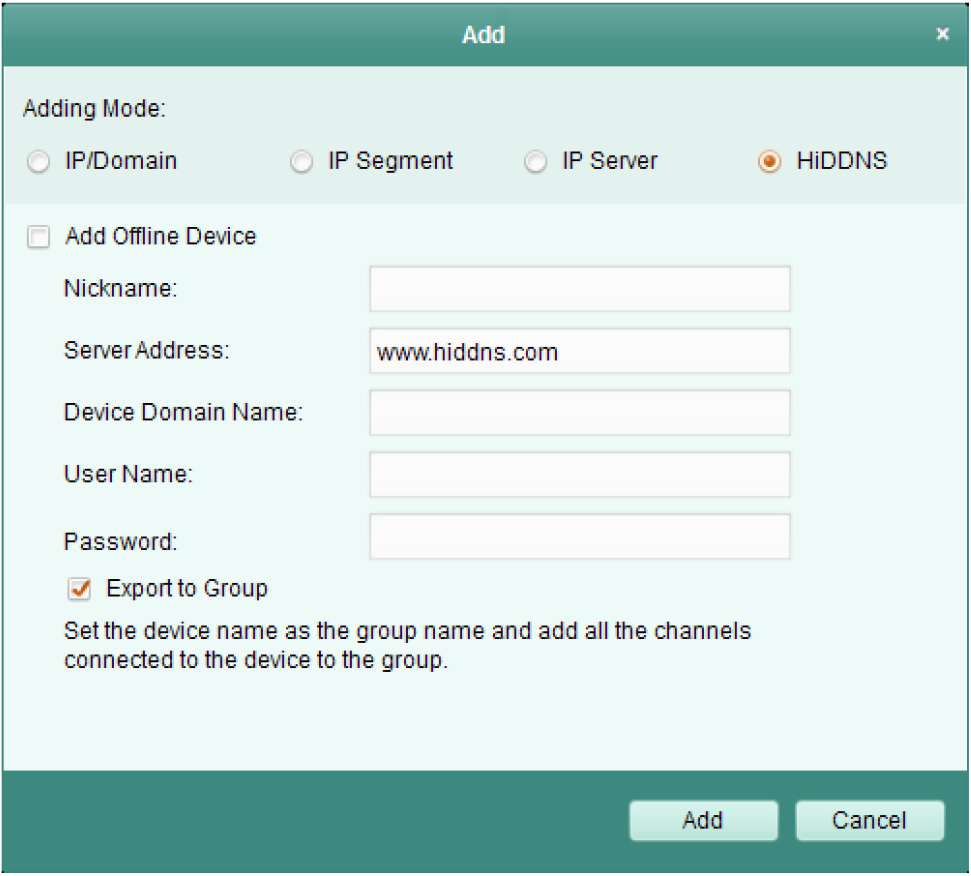 ۲- HiDDNS را به عنوان حالت افزودن دستگاه بگذارید.
۲- HiDDNS را به عنوان حالت افزودن دستگاه بگذارید.
- Server Address : آدرس www.hiddns.com
- Device domain namw : نام دامنه دستگاه که روی سرور HiDDNS ثبت شده را وارد کنید.
- Username : نام کاربری دستگاه را وارد کنید.
به صورت پیش فرض نام کاربر ادمین است. - Password : پسورد دستگاه را وارد کنید.
پسورد ۱۲۳۴۵ به صورت پیش فرض میباشد.
۳- شما میتوانید چک باکس Export to Group را به طور اختیاری چک کنید تا یک گروه با نام دستگاه بسازید.
همه کانال ها و ورودی های آلارم دستگاه وارد گروه مربوطه به عنوان پیش فرض میشوند.
۴- بروی گزینه Add را برای اضافه کردن دستگاه کلیک کنید.




